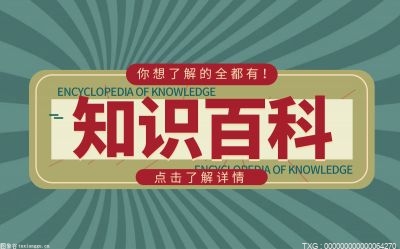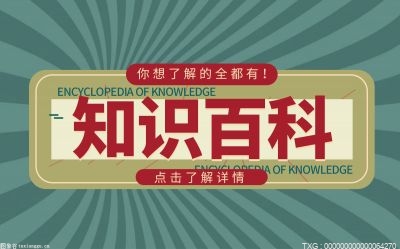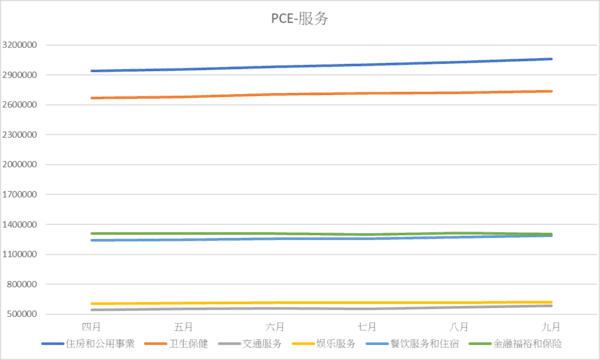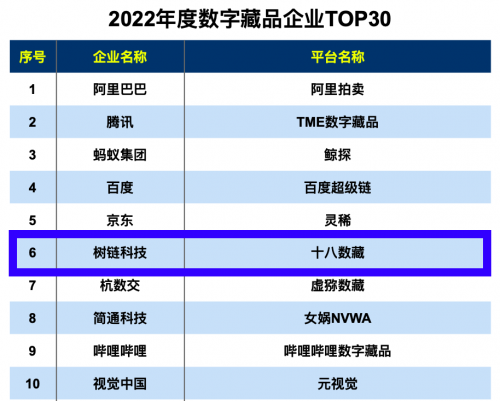WDS(Wireless Distribution System),无线分布系统:是建构在FHSS或DSSS底下,可让基地台与基地台间得以沟通,比较不同的是有WDS的功能是可当无线网路的中继器,且可多台基地台对一台,有许多无线基台都有WDS。那么,WDS是什么意思?WDS应该怎样设置?一起来看看吧!

WDS是什么意思?
WDS是英文Wireless Distribution System的简称,中文名称是:无线分布式系统,主要作用是实现无线基站之间的通信。在家庭无线网络的应用中,WDS实现了无线网络覆盖范围的延伸,使得无线信号的覆盖范围更加的广泛,可以让用户更加方便的使用无线网络。
WDS设置方法:
1、登录副路由器的管理界面
操作电脑连接到副路由器的LAN口或无线信号(默认为TP-LINK_XXXX),打开浏览器,清空地址栏并输入tplogin.cn或192.168.1.1(登录不了管理界面?),输入路由器的管理密码,登录管理界面。
注意:管理员密码是首次使用路由器时设置的密码,如果忘记,请复位路由器并重新设置。
2、修改LAN口IP地址
进入管理界面后,点击 网络参数 > LAN口设置,修改IP地址和主路由器在同一网段但不冲突(如主路由器的IP地址是192.168.1.1,则修改副路由器为192.168.1.2),保存并重启路由器。
注意:重启后使用修改后的IP地址登录副路由器的管理界面。
3、修改无线设置及开启WDS扫描信号
使用修改后的IP地址登录路由器管理界面,点击 无线设置 > 无线基本设置,设置与主路由器无线名称相同的SSID号 及 信道,勾选开启WDS,点击扫描。
注意:如果需要实现漫游,则必须设置与主路由器相同的SSID和无线密码。
4、选择主路由器信号
在扫描页面中找到主路由器的无线信号名称(SSID),并点击连接。
注意:如果扫描不到信号,请确认主路由器开启无线广播,且尝试减小主副路由器的距离。
5、输入主路由器无线密码
选择与主路由器相同的密钥类型,在 密钥 中输入主路由器的无线密码,点击 保存。
6、设置副路由器的无线密码
点击 无线设置 > 无线安全设置,选择与主路由器相同的加密方式,在 PSK密码 中设置与主路由器相同的无线密码,点击页面下方的保存。
7、确认WDS成功
在路由器的管理界面,点击 运行状态,观察 无线状态 > WDS状态,显示 成功 则表示桥接WDS设置成功。
8、关闭DHCP服务器
点击 DHCP服务器 > DHCP服务 中,DHCP服务器选择为 不启用,点击保存。
注意:DHCP关闭成功后,请务必重启路由器,点击 系统工具 > 重启路由器 中重启即可。
9、WDS成功后
至此无线桥接(WDS)设置完成,此时,主、副路由器发射相同信号,终端只能搜到一个信号,且连接之后可以自动切换到质量较好的信号,实现漫游。有线电脑使用网线连接主、副路由器的任意一个LAN口即可上网。
以上就是全部内容,更多精彩请继续关注小编。